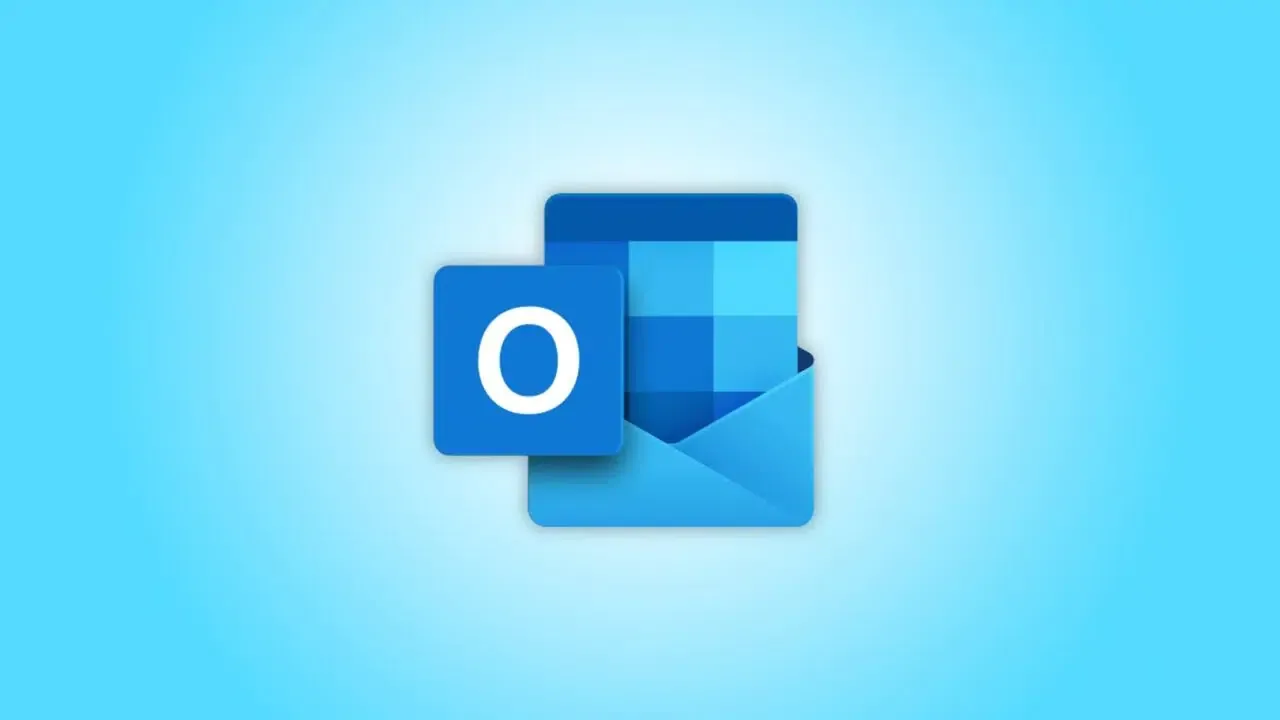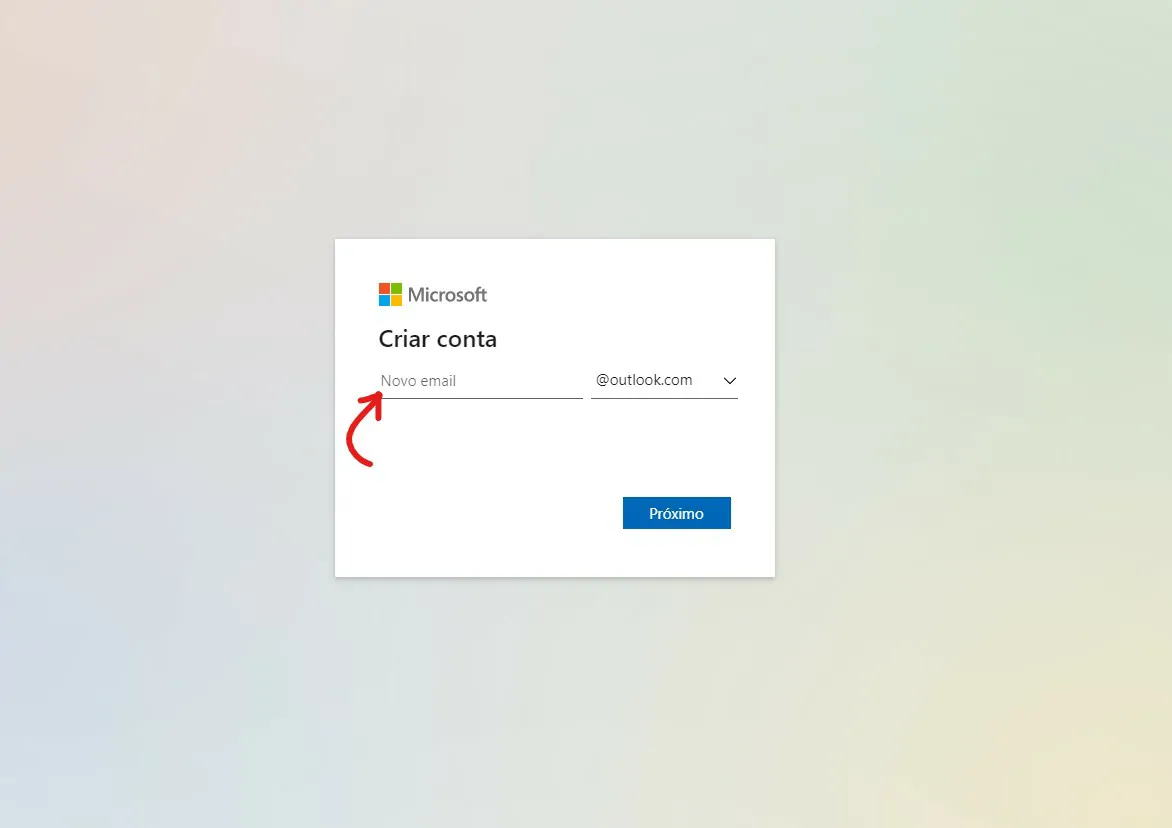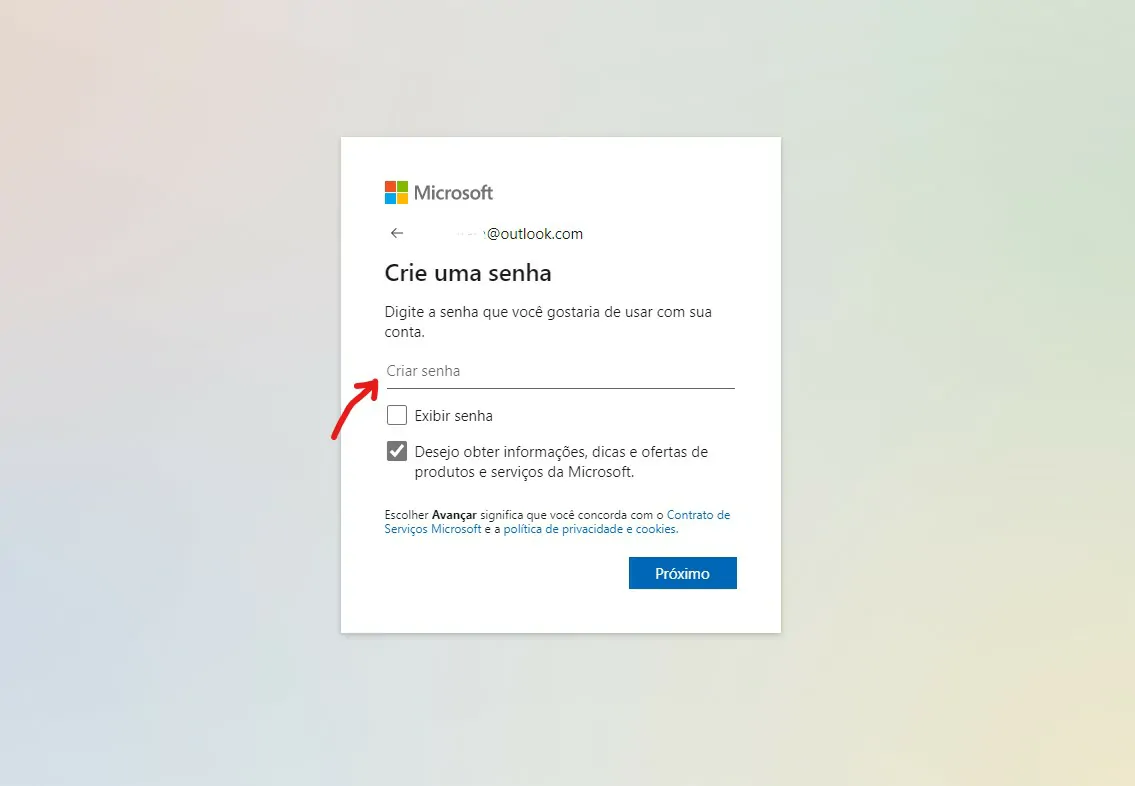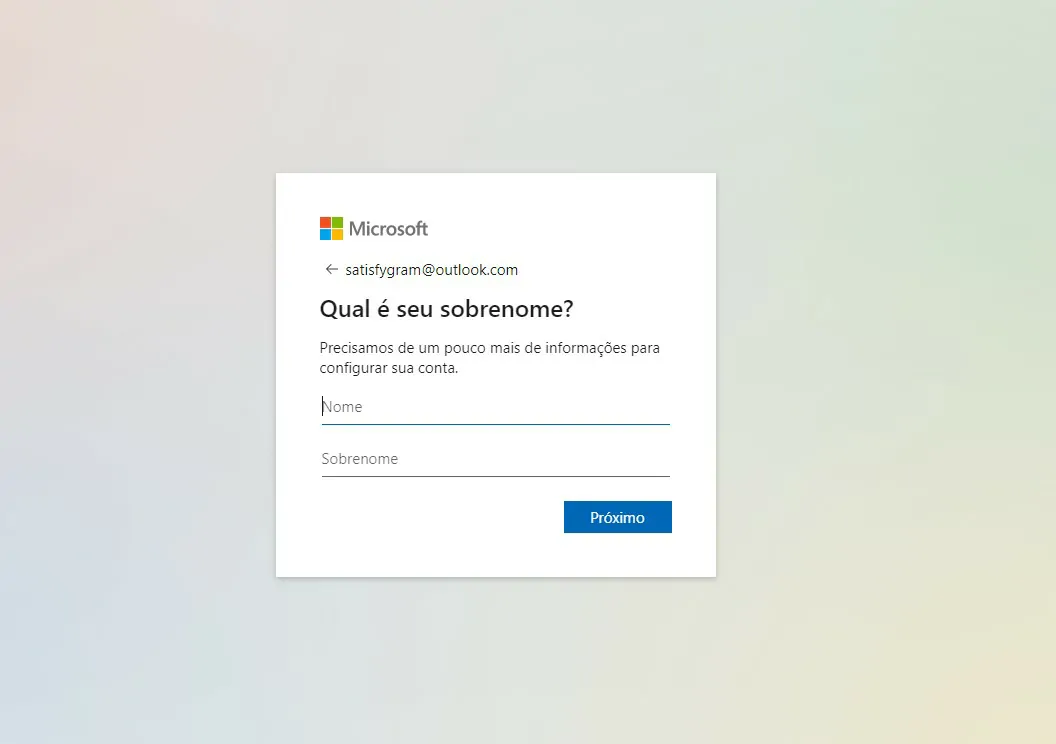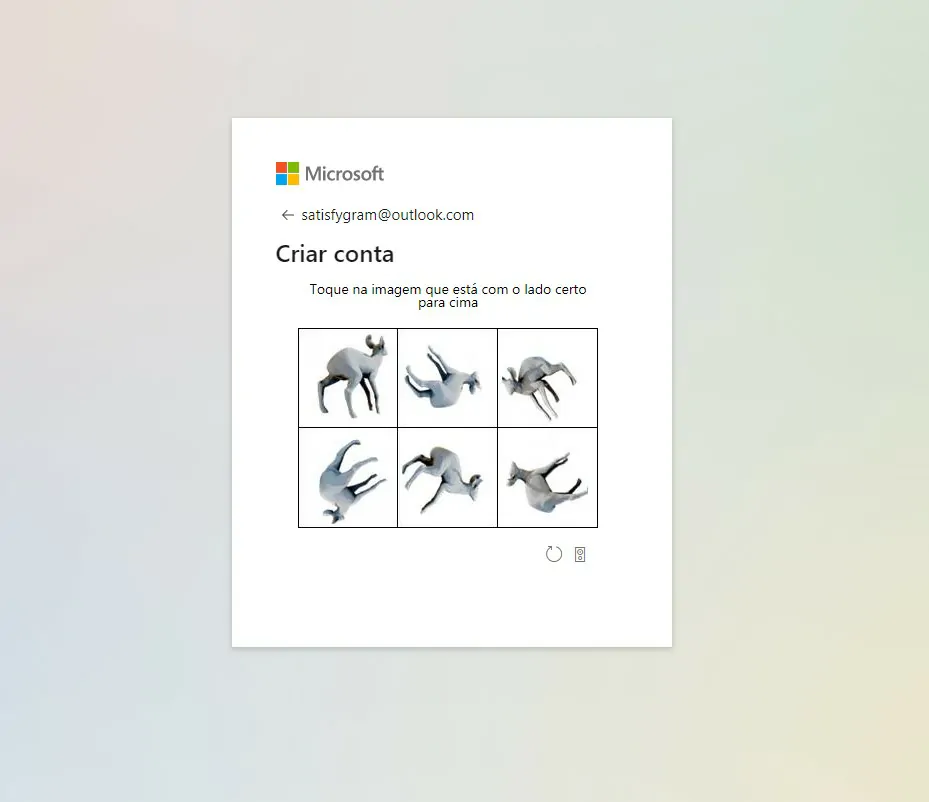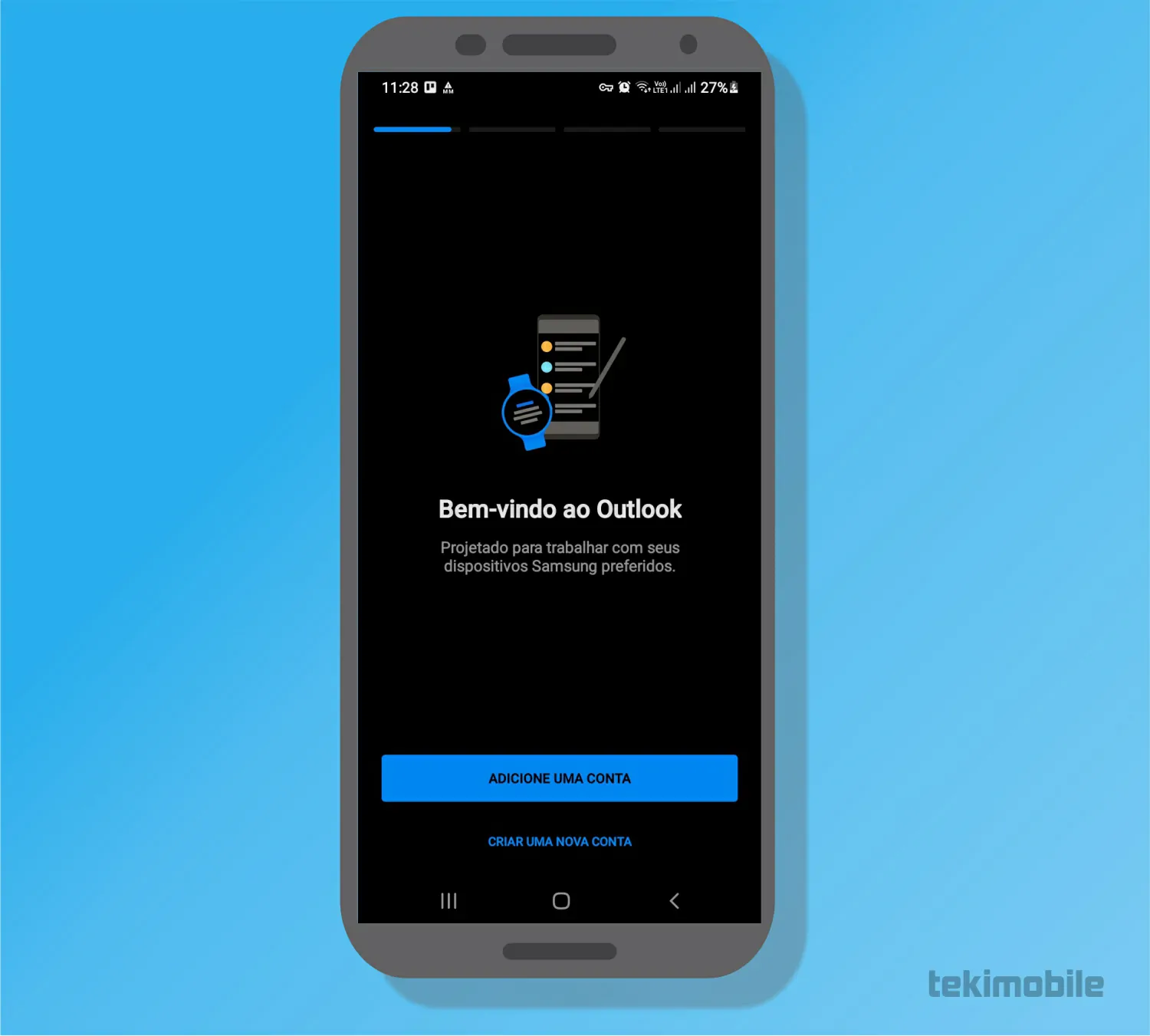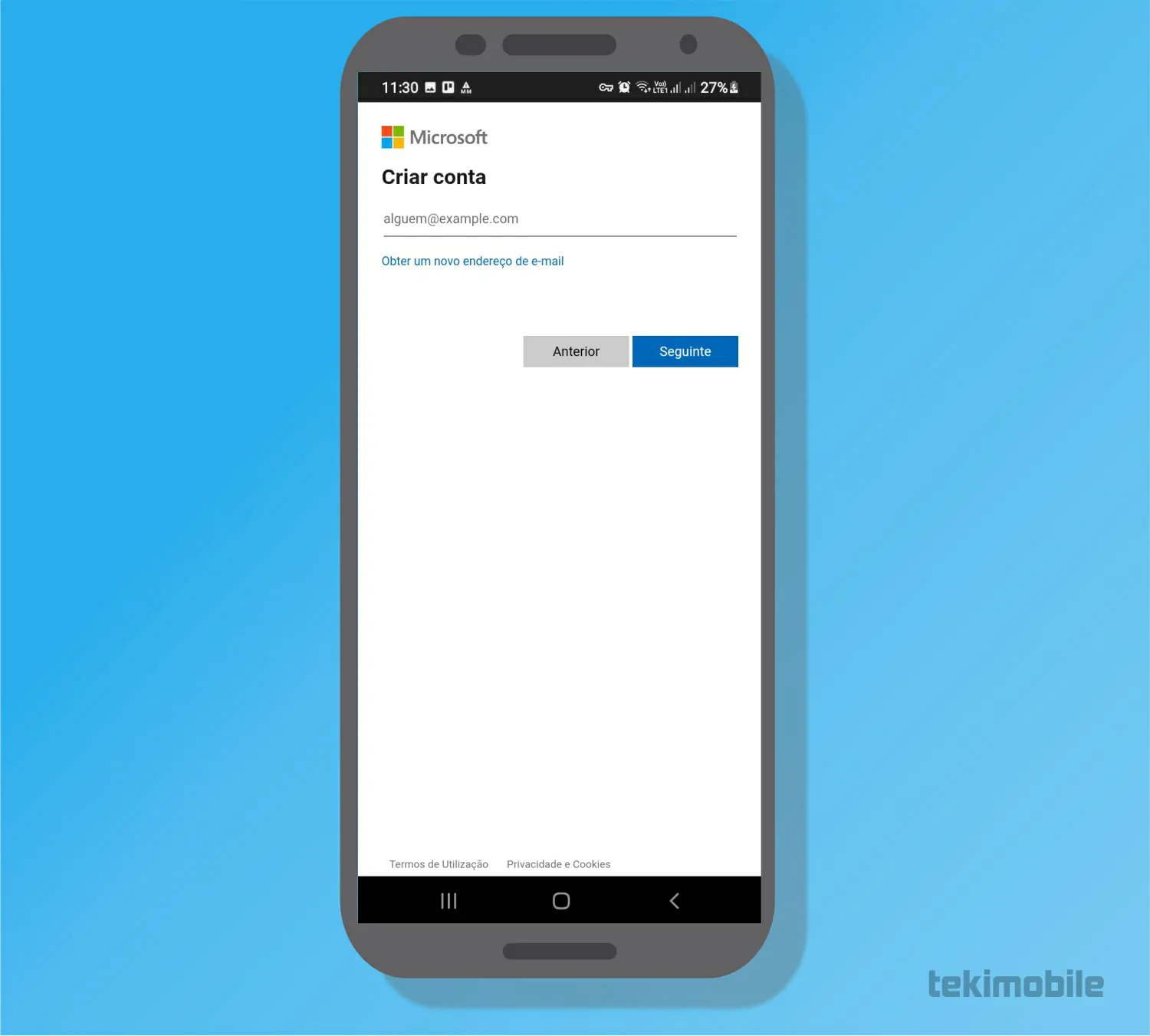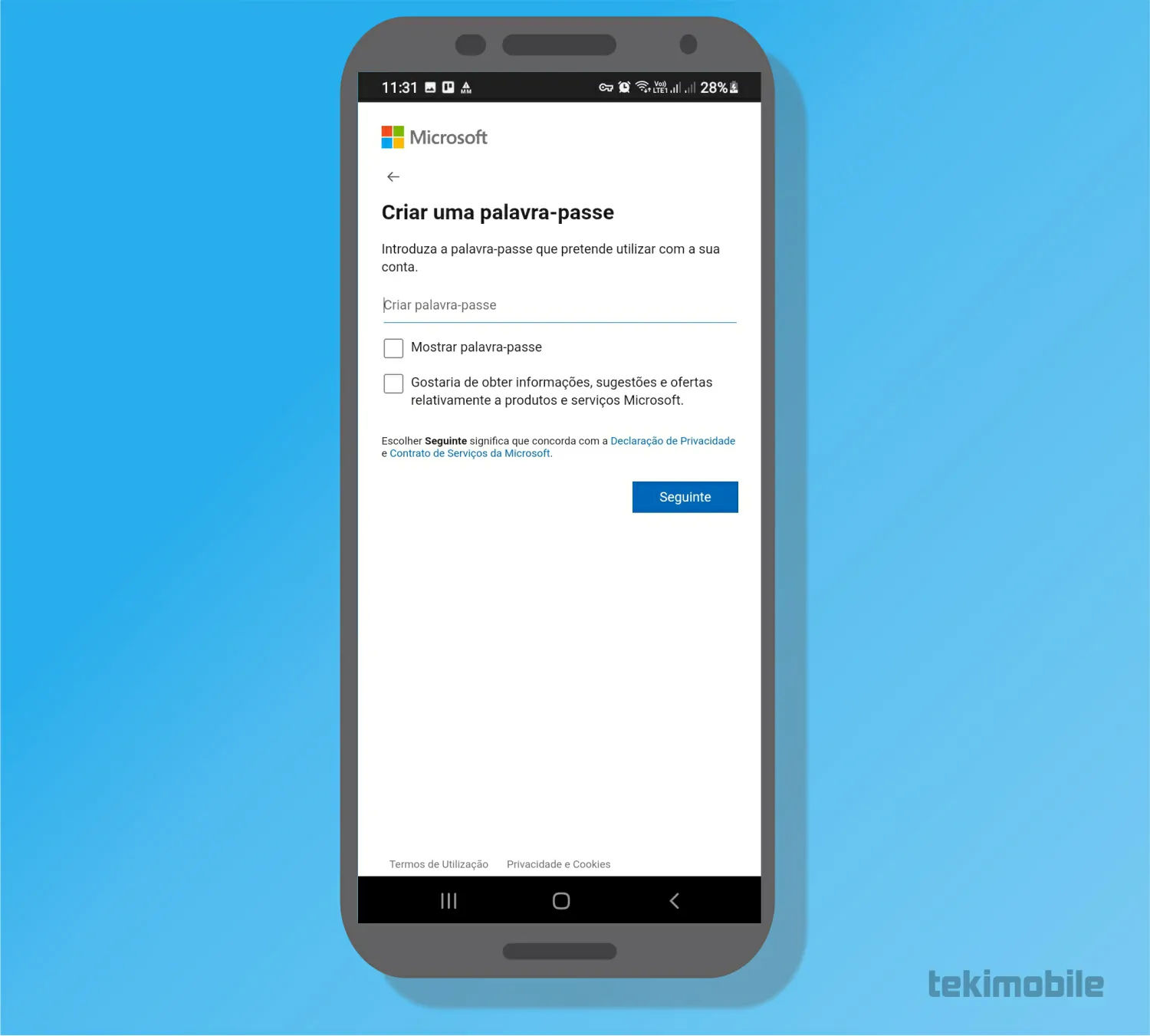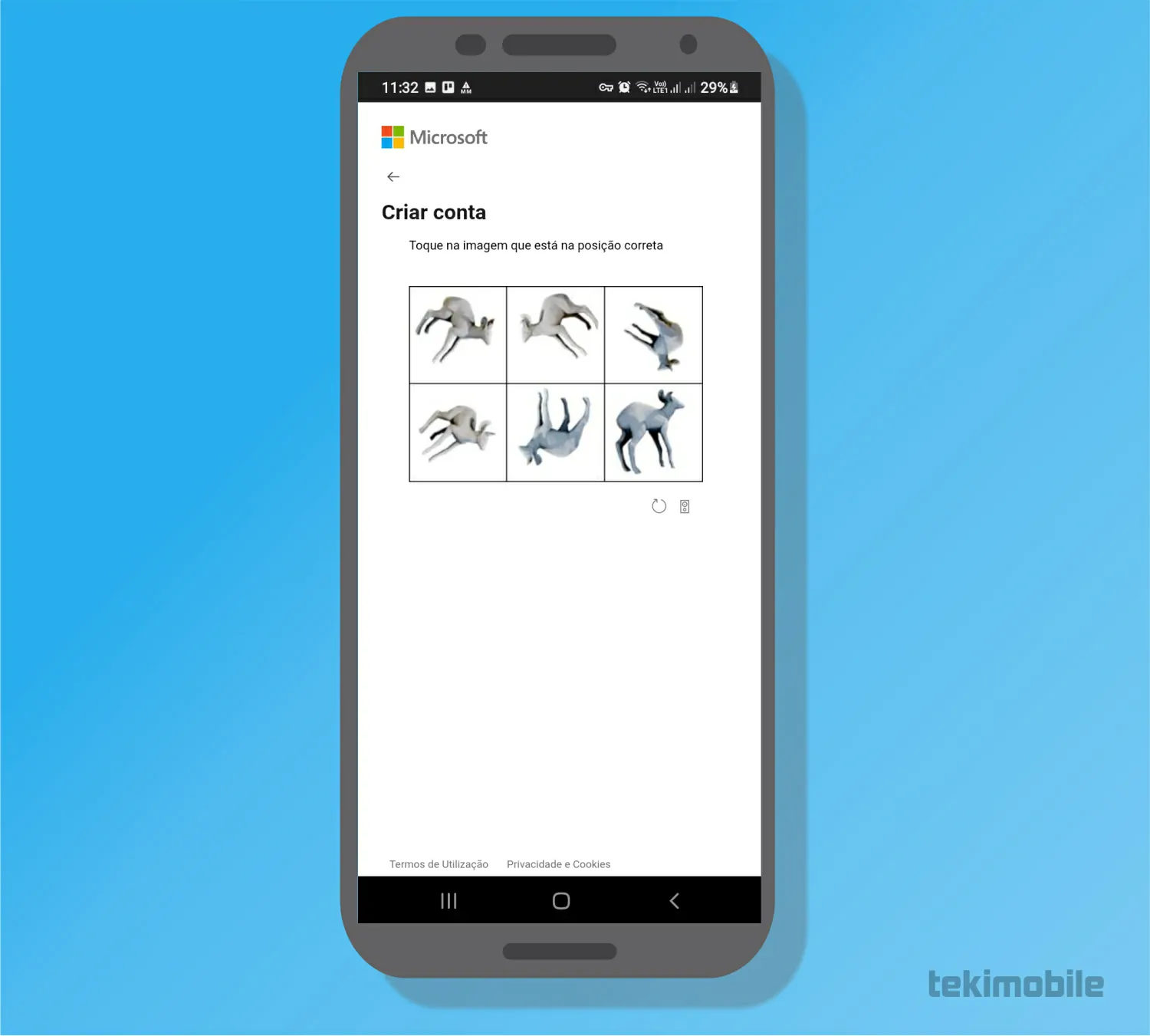Você pode criar um e-mail no Outlook para se comunicar com partes e utilizar diversos aplicativos gratuitamente disponibilizados pela Microsoft. A maior vantagem, no entanto, é que a criação de um e-mail no Outlook é a sua gratuidade e melhor resposta aos aplicativos da Microsoft no sistema operacional Windows.
Como criar um e-mail no Outlook
Uma das melhores coisas ao optar pelo serviço e produtos Microsoft, é facilidade que você possui em se comunicar com todas as outras ferramentas que empresa produz, e, uma delas, é o serviço de e-mails. Não faz muito tempo que a Microsoft incentiva os seus usuários a criar um e-mail Outlook, para criar uma conta administradora do SO Windows. Na verdade, ao inicializar o sistema pela primeira vez, você é quase que obrigado a criar sua conta.
Mas, existem diversas vantagens ao criar um e-mail no Outlook, e com certeza a melhor delas é de fato utilizar os serviços da Microsoft com o meio facilitador de comunicação entre eles. Para isso, você poderá criar um e-mail no Outlook através do aplicativo para dispositivos móveis, ou usando o navegador do seu computador, ou celular.
Seja a qual for a forma que você deseja criar um e-mail no Outlook, mostraremos exatamente como você pode fazer isso em todos os dispositivos.
Como criar um e-mail no Outlook – Computador
- Para começar uma nova conta no Outlook, você precisará acessar o site Criar conta (live.com) que te redirecionará para a página que você precisa para começar um novo e-mail na plataforma da Microsoft.
- Em seguida, entre com o nome do seu e-mail no campo “Novo email”. Você também pode selecionar outros formatos de e-mail ao selecionar a flecha para baixo ao lado de “outlook.com” você encontrará outras opções, como “outlook.com.br” e “hotmail.com” que também fazer parte do serviço da Microsoft.

Imagem: Bruno/Tekimobile - Agora, na janela seguinte, você deve criar uma nova senha do seu e-mail para continuar o processo de criação de conta.

Imagem: Bruno/Tekimobile - O processo de criação de conta solicitará agora todas as suas informações pessoais, como “Nome, sobrenome, data de nascimento”, digite todas as informações corretamente para haver problemas no futuro após a criação do seu e-mail.

Imagem: Bruno/Tekimobile - Para identificar que você não é um robô, você terá de selecionar uma imagem conforme a descrição da mesma para prosseguir. Após isso, você deve selecionar se gostaria ou não de permanecer conectado no serviço de e-mail do Outlook, para sempre que voltar ao site você automaticamente seja logado no serviço.

Imagem: Bruno/Tekimobile
Pronto! Isso é tudo o que você deve fazer para criar um e-mail no Outlook através do navegador. Agora, vejamos como criar uma conta através do aplicativo para celular.
Leia também:
Como criar um e-mail no Outlook – Celular
- Baixe o aplicativo do Outlook em seu dispositivo, disponível para Android e iOS.
- Em seguida, abra o aplicativo e toque sobre a opção de “Criar uma nova conta” na parte inferior do app.

Imagem: Bruno/Tekimobile - Agora, dê um nome a sua nova conta para prosseguir. Utilize um e-mail com final “outlook.com”, “outlook.com.br” e “hotmail.com” para prosseguir.

Imagem: Bruno/Tekimobile - Crie uma senha para sua conta para continuar com as etapas seguintes da criação de e-mail.

Imagem: Bruno/Tekimobile - Insira, em seguida, todas as suas informações pessoais, como “Nome, sobrenome, data de nascimento”, digite todas as informações corretamente para haver problemas no futuro após a criação do seu e-mail.
- Para finalizar a sua conta no aplicativo, entre com a imagem na posição correta para que o sistema identifique que você não é um robô.

Imagem: Bruno/Tekimobile - Toque sobre “Talvez mais tarde” para não adicionar outra conta além da que acabamos de criar.
E assim concluímos com o processo de criação de conta no app, os processo seguintes serão para a configuração pessoal de como você deseja utilizar a sua conta. Para mais informações e dicas de e-mails, acesse os links recomendados no começo desse artigo que preparamos especialmente para você.